Это правда, что вы не можете полностью скрывать свою учетную запись Facebook от других, но есть способы затруднить поиск вашего профиля и взаимодействие с ним. Посмотрите, как скрыть на Facebook как можно больше.

Многие люди используют Facebook, чтобы оставаться на связи с определенной группой своих друзей, а также следить за любимыми веб-сайтами и иметь быстрый доступ к новой информации. Это не означает, однако, что эти люди полностью открыты для новых навыков работы с Интернетом. Это также не означает, что они хотят, чтобы их деятельность была видна всем, даже незнакомцам.
Facebook не слишком охотно делится опциями, которые позволят вам полностью закрыть других пользователей и полностью скрыть свой профиль. Это, наконец, отрицает идею всего сайта, который хочет, чтобы пользователи взаимодействовали друг с другом как можно больше. Тем не менее, существуют параметры конфиденциальности и безопасности, которые затрудняют поиск нашего профиля на Facebook и предотвращение того, чтобы наша деятельность не просматривалась незнакомцами.
Следующие инструкции показаны на примере версии браузера Facebook — в этой версии у вас есть быстрый доступ ко всем функциям и настройкам вашей учетной записи, что упрощает их поиск. Вот что вы можете сделать, чтобы скрыть на Facebook.
Установите поддельное имя на Facebook
Прежде всего, один из самых эффективных методов, позволяющих найти человека на Facebook, просто изменяет ваше имя. Вы можете установить ложное имя или ввести свой ник, который знают только ваши ближайшие друзья. Будьте изобретательны и ставите вместо первого и последнего имени такие данные, после чего, например, ваши ближайшие друзья узнают вас, но иностранные люди не смогут вас найти. Этот метод используется многими людьми, работающими с людьми, например учителями, чтобы их ученики не следовали им на Facebook.
Чтобы изменить свое имя и фамилию, откройте меню Facebook в правом верхнем углу и перейдите к настройкам. Затем на вкладке «Общие» щелчок «Редактировать» рядом с вашим именем и фамилией. Введите новые данные и сохраните их.
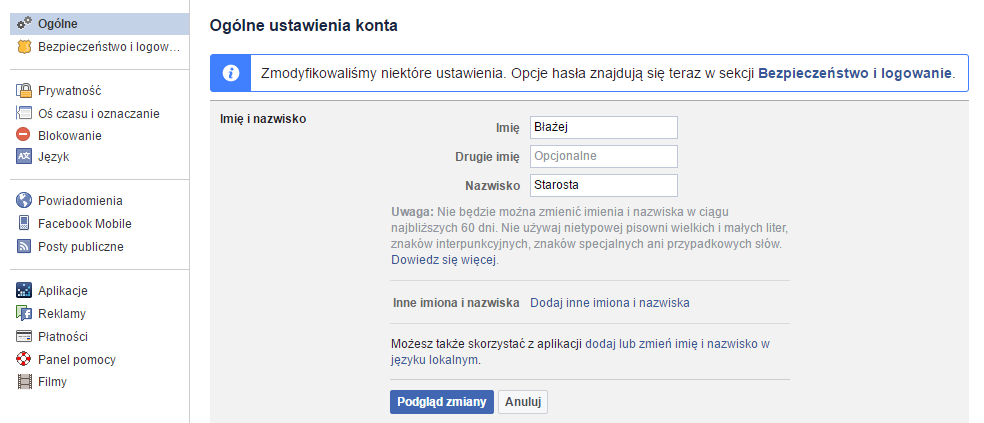
В этом контексте стоит упомянуть дополнительный вариант, предложенный Facebook, т. Е. «Другие имена и фамилии». Этот параметр позволяет вам вводить альтернативные имена вашего профиля в поля, посвященные им (например, вы можете добавить псевдоним или фамилию в соответствующее поле). Мы определенно НЕ рекомендуем использовать эти параметры. Эти параметры не предназначены для того, чтобы быть приватными, как раз наоборот. Все альтернативные имена вашего профиля являются общедоступными и предоставляются для облегчения поиска вашего профиля (например, если вы вводите свой ник, после ввода его в поисковую систему Facebook ваш профиль будет отображаться, даже если кто-то не знает ваше настоящее имя ).
Поэтому, если вы добавили дополнительную информацию о себе, такую как псевдоним, фамилию, фамилию, взятую после брака, предыдущую фамилию и т. Д., Удалите их из своего профиля. Они отображаются чуть ниже вашего основного имени, и оттуда вы можете их удалить. Удаление их и оставление только основного, ложного или сокращенного имени затруднит вам поиск.
Удалите лицо с фотографии профиля Facebook
Даже если вы установили поддельное имя, но вы оставите настоящее имя или псевдоним, есть еще шанс, что кто-то может найти вас в списке поиска. Вначале он может игнорировать ваш профиль, потому что он не свяжет вас с именем и фамилией, но если он увидит вашу фотографию, он узнает, что это точно вы.
Хорошим дополнением к вышеуказанному методу является установка фотографии профиля, где ваше лицо не видно. Вам не нужно устанавливать полностью ложную фотографию с любимым актером или персонажем фильма. Вы можете установить свою фотографию, на которой вы можете видеть на расстоянии — тогда на миниатюре вы будете слегка видимы, и теоретически вы все равно оставите реальный профиль. Конечно, если это вам не нужно, вы можете установить полностью ложную фотографию профиля с другим человеком.
Сделать это сложно, чтобы найти вас на Facebook
Вы также можете настроить параметры конфиденциальности на Facebook, чтобы ограничить незнакомцев возможностью общения, добавить свой профиль друзьям или просмотреть свои сообщения. Для этого откройте меню Facebook в правом верхнем углу и выберите «Настройка».
Затем перейдите на вкладку «Конфиденциальность». В начале разверните раздел «Кто может со мной связаться?» Здесь вы найдете вариант «Кто может отправлять приглашения друзьям?».
Настройки по умолчанию в Facebook означают, что каждый может пригласить вас к своим друзьям. Установите здесь вариант «Друзья друзей» — благодаря этому только люди, у которых есть друзья с вами, смогут отправлять приглашения друзьям.
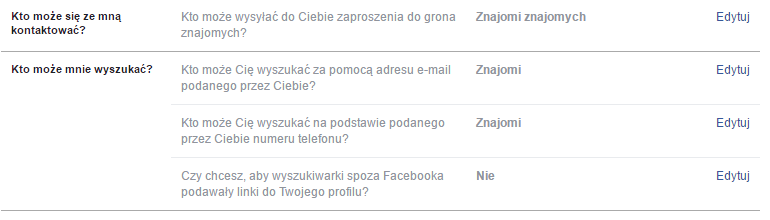
Еще один важный раздел —Кто может меня искать? Здесь вы можете указать, кто может видеть ваш профиль в результатах поиска после ввода, например, вашего адреса электронной почты или номера телефона. Это очень важные настройки, потому что даже если вы измените свой профиль и свое имя и фамилию, но вы оставите возможность поиска по электронной почте, люди, которые знают вашу электронную почту, смогут легко найти вас после входа в поисковую систему Facebook.
Чтобы предотвратить это, установите параметр во всех полях «Друзья». Затем, в результатах поиска после ввода вашего номера телефона или адреса электронной почты, только те люди, которых у вас уже есть в списке друзей, смогут найти ваш профиль. Ни один человек за пределами вашего списка друзей не сможет найти вас по электронной почте или номеру телефона.
Также стоит установить значение параметра «Хотите, чтобы поисковые системы из Facebook могли ссылаться на ваш профиль?» на «Нет». Благодаря этому вы скрываете свой профиль от поисковых систем Google или Bing.
Скрыть сообщения и фотографии от людей за пределами вашего списка друзей на Facebook
Вышеуказанные варианты ограничивают возможности поиска вашего профиля, но это не означает, что кто-то извне ваших друзей никогда не столкнется с этим. Вы можете ввести свой профиль по прямой ссылке. Что делать, если кто-то получает прямую ссылку на ваш профиль? Невозможно заблокировать возможность отображения всего профиля для незнакомцев, но вы можете ограничить видимость отдельных элементов.
Приходите «Настройки> Конфиденциальность». Наверху вы найдете два варианта: «Кто может видеть ваши будущие должности?» и «Кто может видеть список ваших друзей?». Названия говорят сами за себя. Установите оба этих параметра в положение «Друзья «, поэтому никто, кроме ваших друзей, не увидит ваши новые сообщения и список ваших друзей.
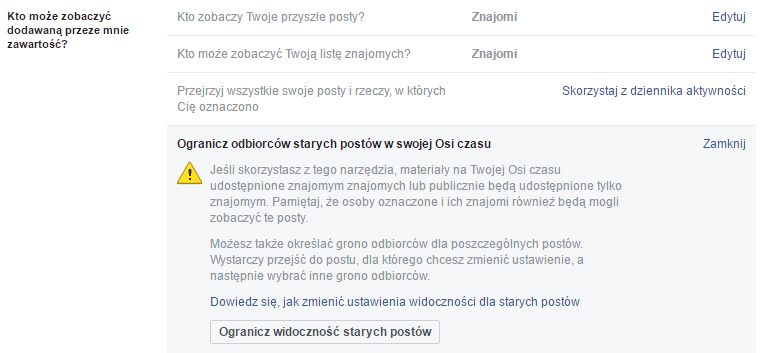
Возможность скрывать сообщения от незнакомых людей не работает в обратном направлении — вышеприведенный параметр изменяет параметры видимости по умолчанию для новых сообщений. Если вы хотите скрыть все ваши текущие сообщения от людей за пределами вашего списка друзей, нажмите на кнопку «Скрыть видимость старых сообщений». После выбора и подтверждения этой опции все ваши сообщения с самого начала вашего профиля Facebook будут отображаться только для друзей. Люди за пределами вашего списка друзей не будут видеть их, когда они войдут в ваш профиль.
Вышеуказанные варианты применяются к сообщениям, которые вы публикуете в Facebook, но это не единственный тип информации, которая появляется на вашей временной шкале. Некоторые из ваших друзей могут пометить вас на некоторых фотографиях, а затем они также будут отображаться в вашем профиле. Этот вид деятельности контролируется различными настройками видимости.
Чтобы изменить их, перейдите к «Настройки> Временная шкала и маркировка». Здесь вы найдете раздел «Кто может видеть контент на моей временной шкале?» и два варианта — «Кто может видеть сообщения на вашей временной шкале, на которых вы были помечены?» и «Кто может видеть сообщения других людей, опубликованные на вашей временной шкале?» Установите оба эти параметра в значения «Друзья».

Наконец, ограничьте видимость ваших фотографий. Перейдите в свой профиль и перейдите на вкладку «Альбомы». Рядом с каждым альбомом вы найдете значок настроек видимости в нижнем правом углу. Переключить все альбомы с «Открытый» на «Друзья «.

Теперь только друзья могут просматривать ваши фотографии и никто другой.
Добавить новых друзей в группу с ограниченным доступом
Facebook становится все более популярным, особенно в деловой жизни, поэтому к друзьям добавляются все больше и больше коллег. Это не всегда хорошее решение, потому что ваш босс не обязательно должен видеть, что вы весело проводите время вне работы. Это не должно быть видно пожилым людям в вашей семье.
Такие случаи были созданы группа ограниченного доступа. Вы можете поместить каждого из своих друзей в эту группу, а это означает, что они автоматически имеют ограниченный доступ к видимости ваших сообщений или фотографий. Люди, которые ходят в эту группу, могут видеть только сообщения и фотографии, которые вы публикуете как Public, или те, в которых они будут напрямую помечены.
Например, если вы помещаете изображение события с друзьями и устанавливаете видимость для него «сnajomi «, люди в группе с ограниченным доступом не видят эту фотографию. Однако, если вы отметите кого-то из группы ограниченного доступа на этой фотографии или установите это изображение как общедоступное, тогда эти люди увидят фотографию.
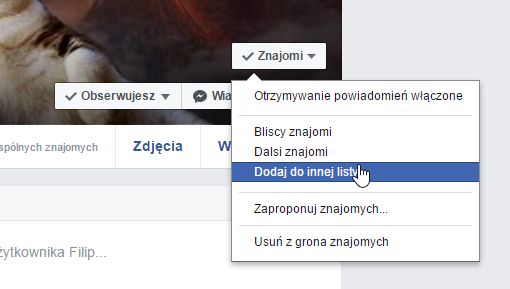
Добавление кого-то в группу с ограниченным доступом очень просто. Перейдите в его профиль и нажмите кнопку в фоновом изображении. «Друзья …». Выберите в раскрывающемся меню «Добавить в другой список». В новом окне выберите «Ограничение доступа». Отныне этот человек видит только ваши публичные сообщения и фотографии, а также те сообщения, в которых он будет отмечен. Не волнуйся, человек добавлен в этот список он не останется сообщил об этом. Эти люди все равно смогут связаться с вами, посмотреть ваши публичные сообщения и фотографии и написать вам на Messengerze.






